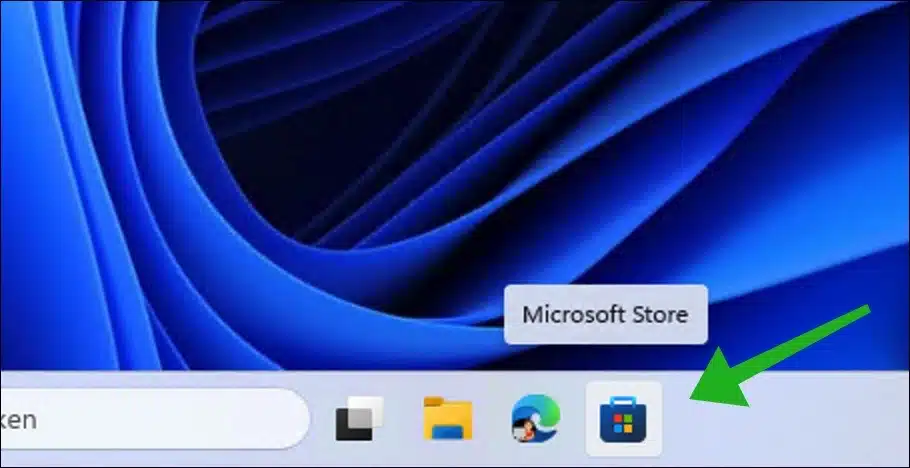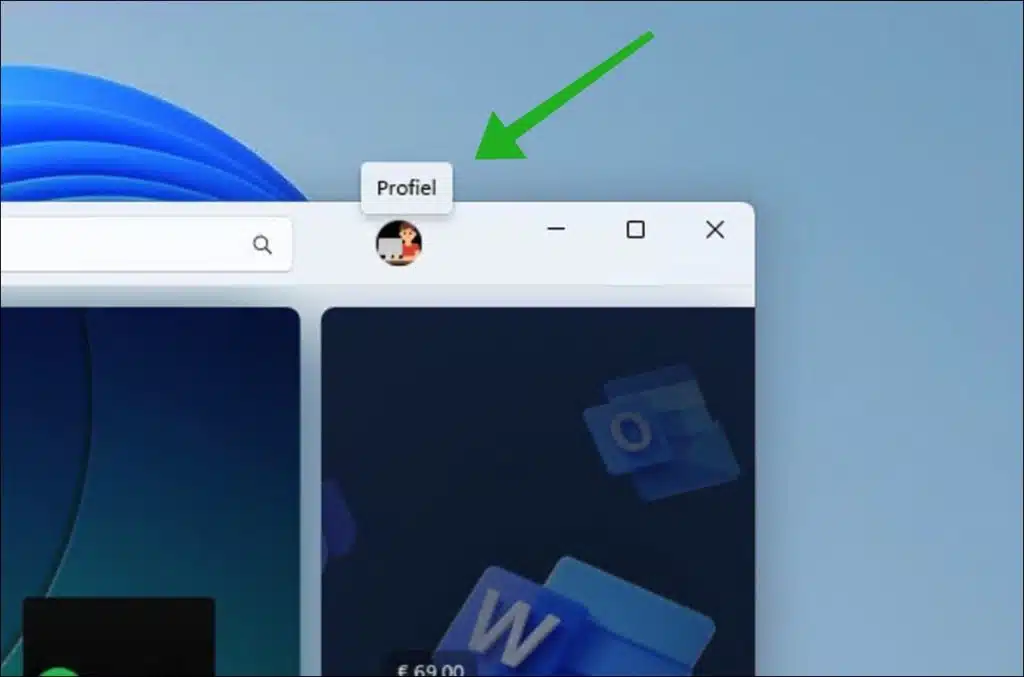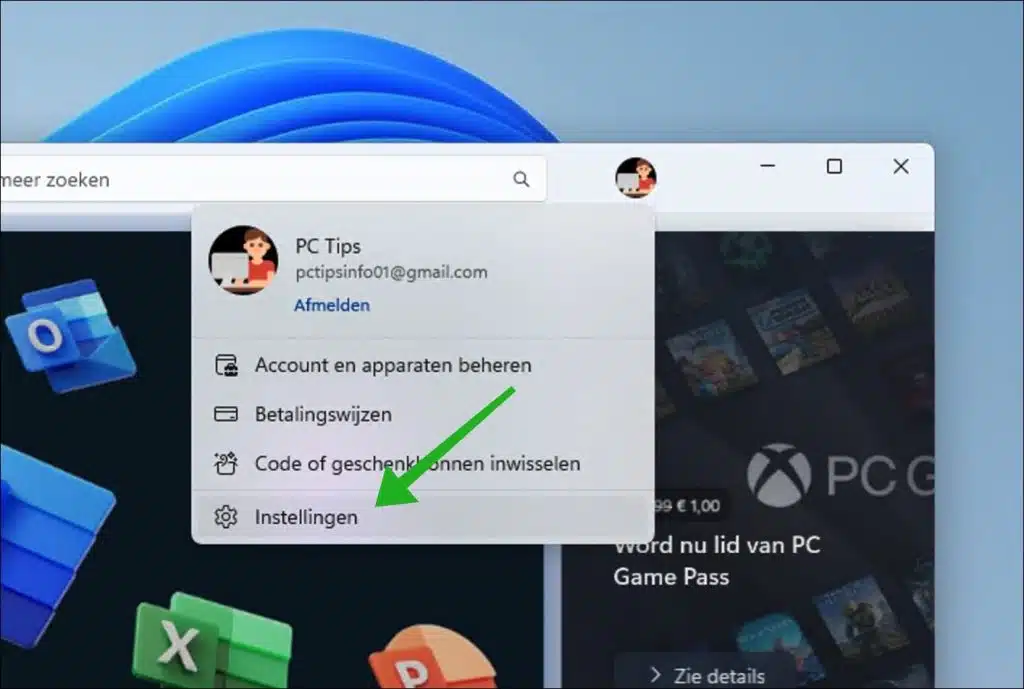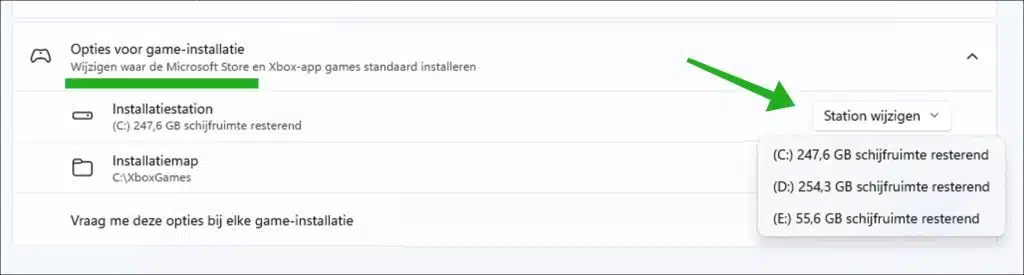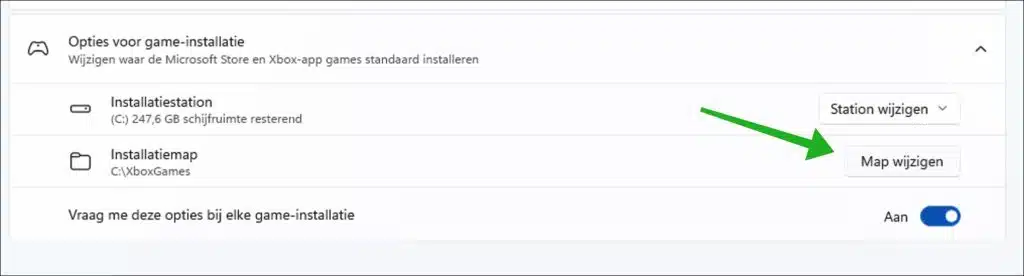Wenn Sie Spiele über den Microsoft Store herunterladen, wird der Standardspeicherort für Spiele verwendet, der in den Microsoft Store-Einstellungen festgelegt ist.
Standardmäßig ist dies der Speicherort „C:\XboxGames“ sowohl für Spiele aus dem Microsoft Store als auch für Spiele für ein Xbox-Abonnement Game Pass. Wenn auf Ihrem aktuellen Laufwerk nur noch wenig oder gar kein Speicherplatz mehr vorhanden ist oder Sie Spiele lieber an einem anderen Ort haben möchten, können Sie den Standardspeicherort für Spiele über den Microsoft Store ändern.
Es ist wichtig zu beachten, dass bereits heruntergeladene und installierte Spiele nicht automatisch an den neu gewählten Speicherort verschoben werden. Sie müssen diese Spiele dann manuell verschieben oder erneut herunterladen.
Ändern Sie den Installationsordner für Spiele aus dem Microsoft Store
Öffnen Sie zunächst den Microsoft Store.
Klicken Sie dann in der Menüleiste auf Ihr Profilsymbol.
Klicken Sie im Menü auf „Einstellungen“, um die Microsoft Store-Einstellungen zu öffnen.
Klicken Sie in den Spielinstallationsoptionen rechts neben „Installationslaufwerk“ auf „Laufwerk ändern“, um ein anderes Laufwerk auszuwählen. Alle angeschlossenen und verfügbaren Laufwerke werden angezeigt. Wählen Sie ein neues Laufwerk aus, um einen Ordner auf diesem Laufwerk auszuwählen.
Um anschließend einen neuen Installationsordner auszuwählen, klicken Sie auf „Ordner ändern“. Hier können Sie einen neuen Ordner auswählen, um Spiele sowohl aus dem Microsoft Store als auch aus Xbox-Spielen zu speichern.
Wenn Sie die Option „Bei jeder Spielinstallation nach diesen Optionen fragen“ aktivieren, können Sie bei jeder Neuinstallation eines Spiels die gewünschten Optionen auswählen, z. B. den Standort.
Ich hoffe, Sie damit informiert zu haben. Vielen Dank fürs Lesen!